Microsoft Word adalah alat yang sangat kuat untuk membuat berbagai jenis dokumen, mulai dari surat pribadi sederhana hingga laporan bisnis yang kompleks, buku, bahkan poster. Salah satu aspek penting dalam mendesain dokumen yang efektif adalah memilih dan mengelola ukuran kertas yang tepat. Meskipun standar seperti A4 dan Letter umum digunakan, terkadang Anda memerlukan ukuran kertas yang lebih besar untuk kebutuhan spesifik, seperti poster, materi presentasi yang lebih besar, atau bahkan cetakan arsitektur.
Mengubah ukuran kertas di Microsoft Word mungkin terdengar sederhana, tetapi untuk mendapatkan hasil yang optimal, terutama dengan ukuran yang tidak standar atau jauh lebih besar dari biasanya, ada beberapa langkah dan pertimbangan yang perlu diperhatikan. Artikel ini akan memandu Anda secara mendalam tentang cara mengubah ukuran besar kertas di Microsoft Word, membahas berbagai metode, serta memberikan tips dan trik agar prosesnya berjalan lancar.
Mengapa Mengubah Ukuran Kertas Itu Penting?
Sebelum masuk ke cara teknisnya, mari kita pahami mengapa mengelola ukuran kertas itu krusial:
- Desain Visual: Ukuran kertas yang tepat sangat memengaruhi tata letak visual dokumen Anda. Poster yang dirancang untuk kertas besar akan terlihat sangat berbeda ketika dicetak pada kertas A4.
- Kebutuhan Cetak: Percetakan profesional seringkali memiliki batasan ukuran kertas maksimum. Mengetahui batasan ini dan mengatur dokumen Anda sesuai, akan memudahkan proses pencetakan dan menghindari pemotongan yang tidak diinginkan.
- Efisiensi Ruang: Untuk materi promosi atau informasi, menggunakan ukuran kertas yang lebih besar dapat membantu Anda menyajikan lebih banyak informasi dengan cara yang lebih menarik dan mudah dibaca.
- Kreativitas: Fleksibilitas dalam memilih ukuran kertas membuka peluang untuk desain yang lebih kreatif dan unik.
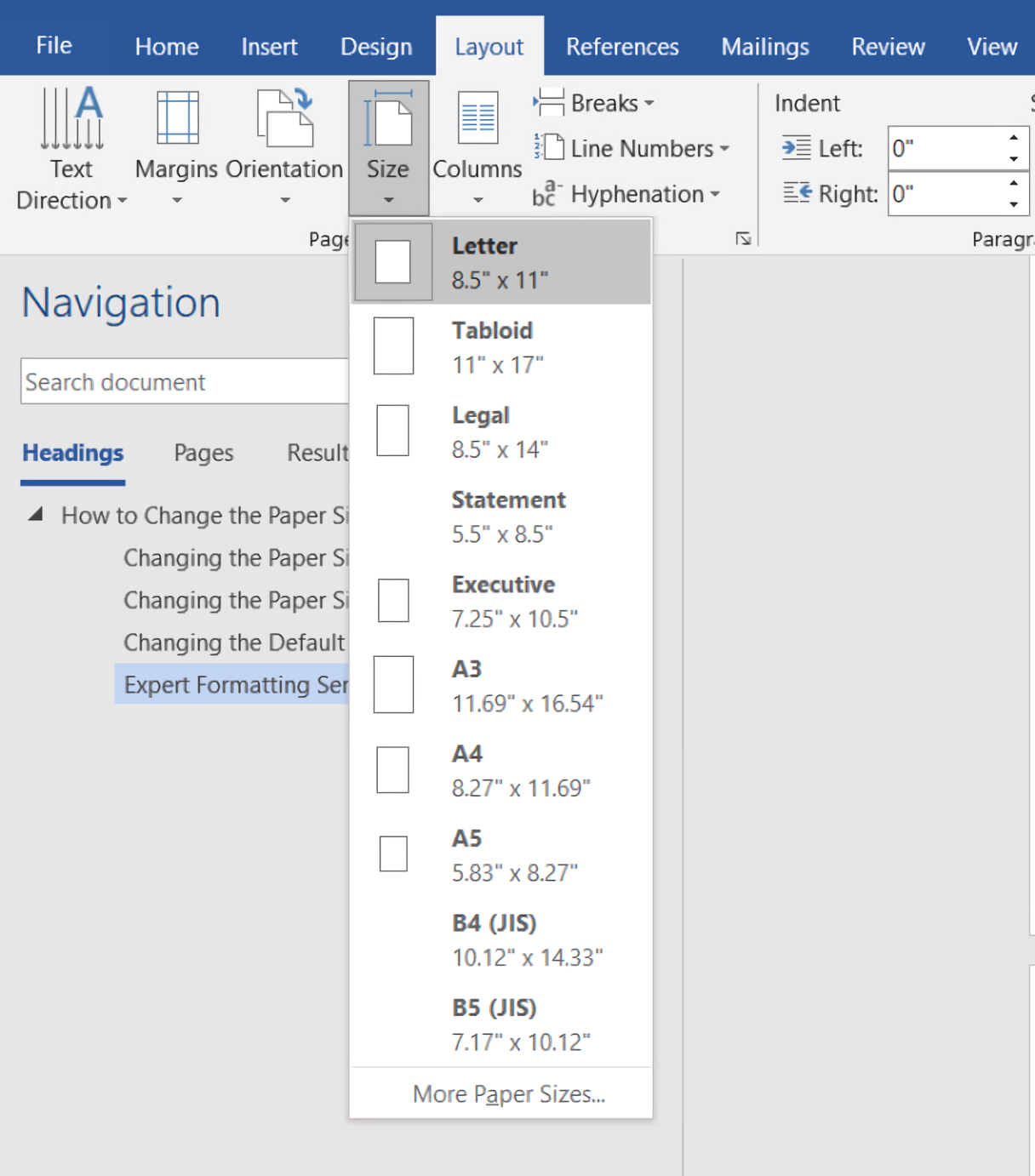
Memahami Batasan dan Kemungkinan
Penting untuk dicatat bahwa Microsoft Word memiliki batasan praktis terkait ukuran kertas yang dapat Anda atur. Meskipun Anda dapat memasukkan nilai yang sangat besar, ada beberapa faktor yang memengaruhi apa yang benar-benar dapat dicapai:
- Kemampuan Printer: Printer Anda memiliki ukuran kertas maksimum yang dapat dicetaknya. Anda tidak bisa mencetak dokumen berukuran 2 meter jika printer Anda hanya mendukung ukuran A3. Selalu periksa spesifikasi printer Anda.
- Perangkat Lunak Lain: Jika dokumen Anda akan diimpor ke perangkat lunak lain (misalnya, untuk desain grafis profesional), periksa batasan ukuran di perangkat lunak tersebut.
- Kemudahan Penanganan: Kertas yang sangat besar bisa sulit ditangani, dilipat, atau dipasang. Pertimbangkan aspek logistik ini.
- Ukuran Maksimum di Word: Secara teknis, Word dapat menangani ukuran kertas hingga 22 inci (sekitar 55.88 cm) lebarnya dan 220 inci (sekitar 558.8 cm) panjangnya. Namun, ukuran ini seringkali tidak praktis dan mungkin memerlukan penyesuaian lebih lanjut.
Langkah-Langkah Mengubah Ukuran Kertas di Microsoft Word
Metode utama untuk mengubah ukuran kertas di Microsoft Word adalah melalui pengaturan tata letak halaman.
Langkah 1: Buka Dokumen Anda
Buka dokumen Word yang ingin Anda ubah ukuran kertasnya. Jika Anda memulai dokumen baru, Anda bisa langsung mengatur ukuran kertasnya.
Langkah 2: Akses Pengaturan Tata Letak Halaman
- Pergi ke tab Layout (Tata Letak) di pita (ribbon) Word.
- Di grup Page Setup (Siapkan Halaman), klik Size (Ukuran).
Langkah 3: Memilih Ukuran Kertas yang Tersedia
Saat Anda mengklik Size, Anda akan melihat daftar ukuran kertas standar yang paling umum digunakan, seperti:
- Letter (8.5" x 11")
- Legal (8.5" x 14")
- Executive (7.25" x 10.5")
- A4 (21 cm x 29.7 cm)
- A3 (29.7 cm x 42 cm)
- Dan lain-lain.
Jika ukuran yang Anda inginkan ada dalam daftar ini, cukup klik untuk memilihnya.
Langkah 4: Mengatur Ukuran Kertas Kustom (Untuk Ukuran Besar atau Tidak Standar)
Untuk ukuran yang tidak terdaftar, Anda perlu menggunakan opsi More Paper Sizes… (Ukuran Kertas Lainnya…).
- Klik Size (Ukuran) di tab Layout.
- Pilih More Paper Sizes… (Ukuran Kertas Lainnya…).
- Jendela Page Setup (Siapkan Halaman) akan muncul, dengan tab Paper (Kertas) yang aktif.
- Di bagian Paper size (Ukuran kertas), Anda akan melihat daftar dropdown. Pilih Custom Size (Ukuran Kustom) dari bagian bawah daftar.
-
Sekarang, Anda akan melihat kolom Width (Lebar) dan Height (Tinggi). Di sinilah Anda dapat memasukkan dimensi yang Anda inginkan untuk kertas Anda.
- Memasukkan Nilai: Anda bisa memasukkan nilai dalam satuan yang berbeda, seperti inci ("), sentimeter (cm), milimeter (mm), atau poin (pt). Word biasanya akan secara otomatis mengenali satuan yang Anda masukkan.
- Contoh: Untuk poster berukuran 36 inci kali 48 inci, Anda bisa mengetik "36 in" di kolom Width dan "48 in" di kolom Height. Atau "91.44 cm" dan "121.92 cm".
- Perhatikan Orientasi: Pastikan Anda memasukkan lebar dan tinggi sesuai dengan orientasi yang Anda inginkan (Potret atau Lanskap). Jika Anda ingin kertas yang lebih lebar daripada tinggi, masukkan nilai yang lebih besar di Width. Jika Anda ingin kertas yang lebih tinggi daripada lebar, masukkan nilai yang lebih besar di Height. Orientasi dokumen (Potret/Lanskap) dapat diatur di tab Layout > Orientation.
- Memasukkan Nilai: Anda bisa memasukkan nilai dalam satuan yang berbeda, seperti inci ("), sentimeter (cm), milimeter (mm), atau poin (pt). Word biasanya akan secara otomatis mengenali satuan yang Anda masukkan.
Langkah 5: Mengonfirmasi Pengaturan
Setelah Anda memasukkan dimensi kustom Anda, klik OK pada jendela Page Setup.
Dokumen Anda sekarang akan menyesuaikan diri dengan ukuran kertas baru yang Anda tentukan. Anda akan melihat perubahan pada margin, dan tata letak konten Anda akan diubah agar sesuai dengan dimensi baru ini.
Menangani Konten Saat Mengubah Ukuran Kertas Besar
Mengubah ukuran kertas, terutama menjadi jauh lebih besar, dapat memengaruhi cara konten Anda ditampilkan dan diposisikan. Berikut adalah beberapa pertimbangan penting:
-
Margin:
- Saat Anda memperbesar ukuran kertas, margin yang Anda atur sebelumnya mungkin menjadi sangat luas dan tidak proporsional.
- Pergi ke tab Layout > Margins (Margin) dan pilih margin yang sesuai atau pilih Custom Margins… (Margin Kustom…) untuk menyesuaikannya secara manual. Untuk poster, margin yang lebih kecil seringkali lebih disukai untuk memaksimalkan ruang cetak.
- Perhatikan batasan margin printer. Setiap printer memiliki area "tidak dapat dicetak" di tepi kertas. Pastikan konten Anda berada dalam area cetak yang valid.
-
Tata Letak Teks dan Gambar:
- Teks dan gambar yang sebelumnya teratur pada ukuran kertas standar mungkin perlu diatur ulang secara signifikan.
- Gunakan fitur seperti Text Boxes (Kotak Teks), Columns (Kolom), Shapes (Bentuk), dan Tables (Tabel) untuk mengatur konten Anda secara efektif pada ruang yang lebih besar.
- Untuk poster, Anda mungkin ingin menggunakan beberapa kolom teks yang lebih lebar atau menempatkan gambar besar dengan teks di sekitarnya.
-
Memecah Dokumen Menjadi Beberapa Halaman (Jika Perlu):
- Untuk dokumen yang sangat panjang yang ingin Anda cetak pada ukuran kertas yang lebih besar daripada ukuran standar, Anda mungkin perlu memecahnya menjadi beberapa "halaman" yang akan ditempelkan bersama setelah dicetak.
- Dalam skenario ini, Anda bisa mengatur ukuran kertas menjadi ukuran satu bagian cetakan yang Anda inginkan (misalnya, ukuran A4 atau A3). Kemudian, gunakan Breaks (Pemutus) > Page Break (Pemutus Halaman) secara manual untuk membagi konten Anda menjadi segmen-segmen yang sesuai.
- Alternatifnya, jika Anda ingin membuat satu dokumen yang sangat besar dan mencetaknya sebagai "poster" yang dipotong dan disambung, Anda dapat mengatur ukuran kertas Word menjadi ukuran total poster yang Anda inginkan. Kemudian, saat mencetak, gunakan opsi "Poster" atau "Tile" di pengaturan printer Anda, yang akan membagi halaman besar menjadi beberapa halaman kertas standar untuk dicetak.
-
Menggunakan Fitur Poster Printing (di Printer):
- Banyak printer modern memiliki fitur bawaan untuk mencetak dokumen besar yang dibagi menjadi beberapa halaman kertas standar yang dapat disambung.
- Jika Anda telah mengatur ukuran kertas Word Anda menjadi ukuran poster yang besar (misalnya, 36" x 48"), saat Anda mencetak:
- Pergi ke File > Print (Cetak).
- Pilih printer Anda.
- Klik Printer Properties (Properti Printer) atau Page Setup (Siapkan Halaman) di jendela cetak.
- Cari opsi yang berkaitan dengan "Poster", "Tile", atau "Multiple Pages per Sheet" (jika Anda ingin sebaliknya).
- Konfigurasikan pengaturan ini sesuai kebutuhan Anda, termasuk menentukan berapa banyak halaman kertas yang ingin Anda gunakan untuk menutupi dokumen besar Anda.
- Metode ini seringkali lebih praktis daripada mencoba mengatur semua konten secara manual untuk pencetakan poster yang disambung.
Tips Tambahan untuk Mengatasi Ukuran Kertas Besar
- Simpan Secara Berkala: Bekerja dengan dokumen berukuran besar bisa memakan sumber daya komputer dan terkadang menyebabkan kelambatan atau bahkan crash. Simpan pekerjaan Anda sesering mungkin.
- Gunakan Tampilan "Page Width" atau "One Page":
- Untuk melihat bagaimana tata letak Anda terlihat pada layar, gunakan tampilan View (Tampilan) > Page Width (Lebar Halaman) agar seluruh lebar kertas terlihat.
- Atau, View (Tampilan) > One Page (Satu Halaman) untuk melihat satu halaman penuh, meskipun mungkin terlihat kecil pada kertas besar.
- Gunakan Penggaris (Rulers): Pastikan penggaris horizontal dan vertikal terlihat (View > Ruler). Ini akan sangat membantu Anda mengukur dan memposisikan elemen pada kertas besar.
- Periksa Pratinjau Cetak: Selalu gunakan File > Print (Cetak) untuk melihat pratinjau bagaimana dokumen Anda akan terlihat saat dicetak. Ini adalah kesempatan terakhir Anda untuk mendeteksi masalah tata letak sebelum mengirimkannya ke printer.
- Berkonsultasi dengan Percetakan: Jika Anda berencana mencetak dokumen berukuran besar di percetakan profesional, sangat disarankan untuk menghubungi mereka terlebih dahulu. Tanyakan tentang ukuran maksimum yang dapat mereka tangani, format file yang mereka sukai (misalnya, PDF seringkali lebih baik daripada file .docx untuk cetakan profesional), dan batasan lain yang mungkin ada.
- Pertimbangkan Format PDF: Setelah Anda selesai mendesain dokumen berukuran besar di Word, menyimpan atau mengekspornya sebagai PDF seringkali merupakan langkah yang baik sebelum dicetak. Ini membantu menjaga format dan tata letak Anda tetap konsisten di berbagai perangkat dan sistem operasi, dan seringkali lebih disukai oleh percetakan. Untuk menyimpan sebagai PDF, pergi ke File > Save As (Simpan Sebagai) atau Export (Ekspor), lalu pilih format PDF.
Kesimpulan
Mengubah ukuran kertas di Microsoft Word, terutama untuk ukuran yang lebih besar dari standar, adalah proses yang dapat meningkatkan fleksibilitas desain Anda secara signifikan. Dengan memahami cara mengakses pengaturan ukuran kustom dan mempertimbangkan implikasi tata letak, margin, serta kemampuan printer Anda, Anda dapat dengan percaya diri membuat dokumen yang sesuai dengan kebutuhan Anda, baik itu poster, materi presentasi yang mencolok, atau cetakan ukuran besar lainnya. Ingatlah untuk selalu menyimpan pekerjaan Anda, memeriksa pratinjau cetak, dan jika perlu, berkonsultasi dengan penyedia layanan cetak Anda untuk hasil terbaik. Dengan panduan ini, Anda kini siap untuk menguasai dimensi kertas Anda di Microsoft Word!


Tinggalkan Balasan